![[Looker22.20新機能]散布図を 4 つの象限に分割できる「Plot Quadrants」を試してみた #looker](https://devio2023-media.developers.io/wp-content/uploads/2023/06/looker-in-google_1200x630.png)
[Looker22.20新機能]散布図を 4 つの象限に分割できる「Plot Quadrants」を試してみた #looker
さがらです。
先日、Looker22.20がリリースされました。
このリリースノートのうち、散布図を 4 つの象限に分割できる「Plot Quadrants」について試してみたので、本記事でまとめてみます。
試してみた
ということで、早速試してみたいと思います。
まず、下図のような形で「返品率」と「総売上」を表示する散布図を作っておきます。メジャーを2つ選択し、それぞれX軸、Y軸においた散布図をLookerで作成するには、設定の「Series」の「Axes Selection」でから「X Axis Input」と「Y Axis Input」に各メジャーを設定すればOKです。

この状態から、Plot Quadrantsを有効化するには、設定の「Plot」の「Plot Quadrants」を有効化します。

すると、下図のように散布図上に4つの象限に分けるラインが表示されました。設定画面上に専用のオプションも追加されていますね。

また、各象限にマウスを重ねると対象の象限が青くなり、クリックするとポップアップで対象の象限をズームアップして見るだけでなく、「Table」を押すと具体的なデータを見ることも可能です。



各象限のしきい値を変更する
各象限のしきい値を変更するには、設定画面の「Custom Quadrant Point X」と「Custom Quadrant Point Y」を設定すればOKです。
まず、左側のバーを操作することで、直感的に象限のしきい値を変更することができます。

また、右側の「Value」欄に値を入れることでも、象限のしきい値を変更することができます。

各象限の名称を変更する
デフォルトでは、各象限は「Quadrant 1」~「Quadrant 4」と名称が付けられていますが、設定の「Quadrant 1」~「Quadrant 4」を展開することで、「Label」という項目から各象限の名称を変更することも可能です。

最後に
Looker22.20の新機能、散布図を 4 つの象限に分割できる「Plot Quadrants」を試してみました。
具体的にしきい値を設けることで、パッと散布図を見ただけでどの分類に位置されるかがすぐにわかるので、シンプルですがとても良い機能だなと感じました!

![[Looker 24.10新機能]Chart Config Editorを用いてツリーマップチャートの可視化ができるようになりました](https://images.ctfassets.net/ct0aopd36mqt/wp-refcat-img-d96cee81eec5f5bacf1e89a91aef6992/aaca1466497bf6f226f8d9b1882615c9/looker-logo-google_1200x630.png)
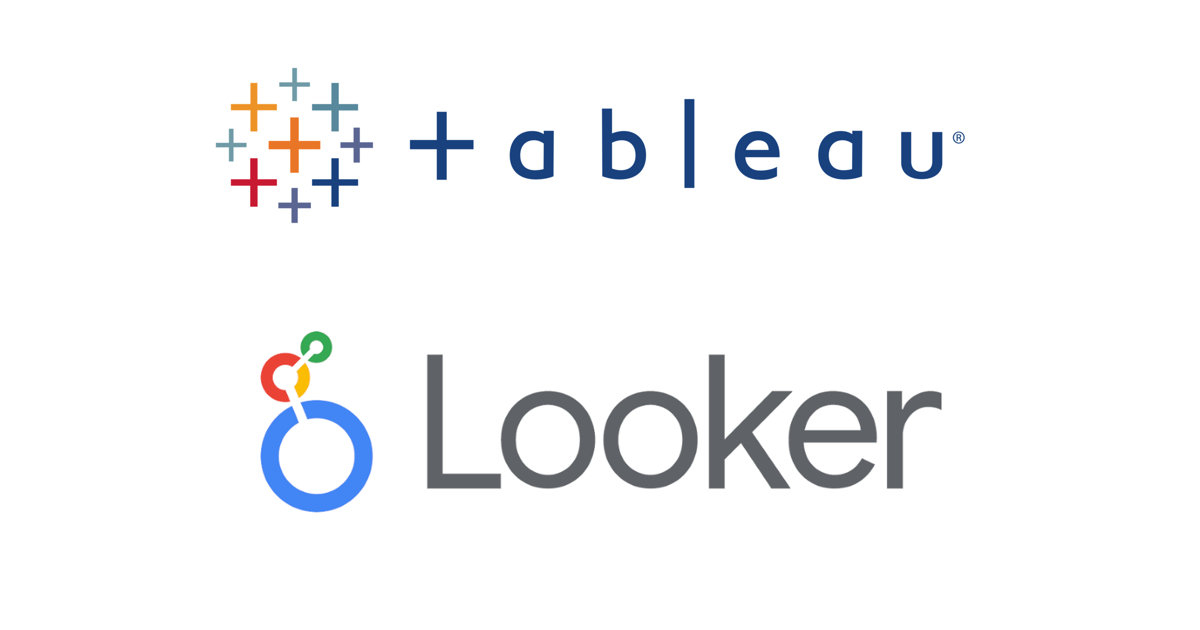
![[レポート] クラスメソッドxメソドロジック共催:イチから始めるデータ活用!『Looker編』を開催しました。](https://devio2023-media.developers.io/wp-content/uploads/2024/02/20240220_data_application_webinar_w1200h630.jpg)
